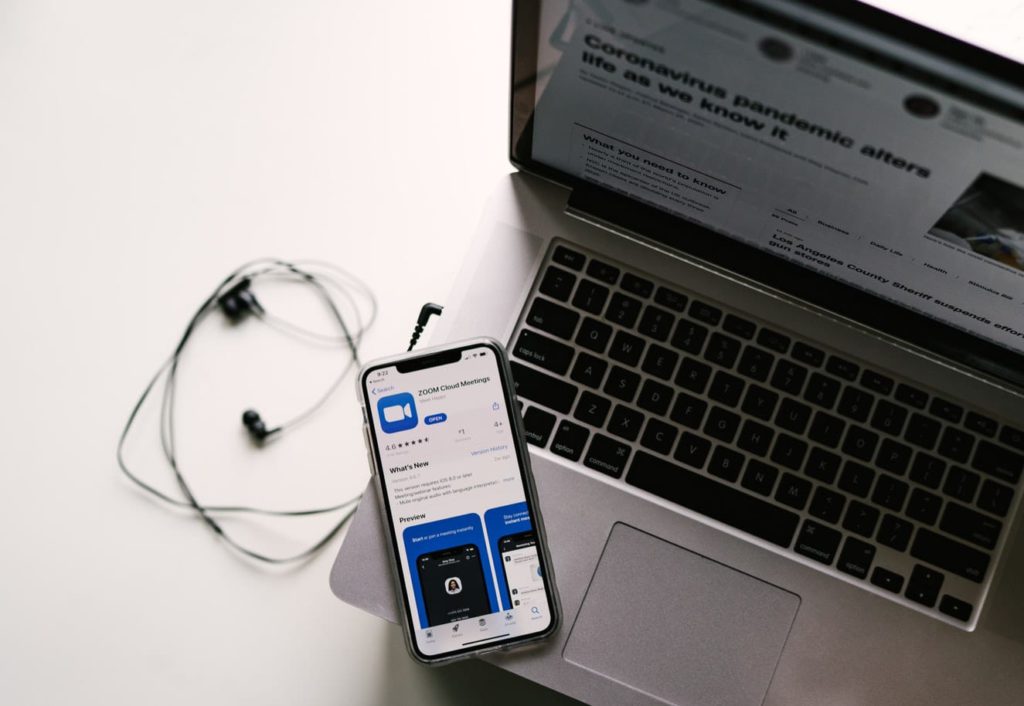A medida que avanzamos hacia el año 2020, Zoom se ha convertido en una opción cada vez más popular para albergar muchas formas de educación virtual, reuniones y conferencias. Ahora es más necesario que nunca trasladar gran parte de nuestra actividad diaria a las pantallas remotas de nuestros ordenadores. Esto incluye conectarse con colegas y clientes a través de la aplicación Zoom, así como con otros servicios de alojamiento de videos. Zoom, que ofrece la capacidad de agregar audio y video a su discreción, a veces puede funcionar mal por una amplia variedad de causas. Estas son algunas de las causas de los problemas de audio en Zoom en particular y lo que puede hacer para resolverlos.
Pruebe el audio de la computadora antes de comenzar
Zoom permite a sus usuarios probar la calidad de su conexión de audio tanto antes como durante la próxima videollamada. Como habrá notado cuando inició sesión en su reunión de Zoom, una ventana emergente le preguntará si desea unirse a la reunión con audio de computadora. Debajo de esta ventana, dice «Probar altavoz y micrófono». Al hacer clic en él, se accede al menú de configuración general. Desde allí, haga clic en el cuadro de audio en el lado izquierdo de la ventana de configuración para acceder a la configuración de audio. A partir de ahí, hay dos opciones para cambiar la configuración de audio:
1. Prueba de altavoz
Esta opción afecta el volumen del altavoz de su computadora o lo que escucha de la reunión de Zoom. La sección de opciones le permite seleccionar el altavoz que desea utilizar; uno que esté integrado en su computadora o, si tiene uno, un altavoz personalizado que haya sincronizado con su computadora. El siguiente panel afecta el volumen de audio que recibe de la reunión de Zoom.
2. Prueba de micrófono
Esto le permite cambiar el volumen de su micrófono o lo que dice durante la reunión de Zoom. Al igual que la sección de altavoces, las opciones de micrófono le permiten elegir entre usar el micrófono de su computadora o el suyo si tiene uno. El panel de abajo le permite cambiar el volumen de su voz en la reunión de Zoom.
Problemas de volumen durante las reuniones de Zoom
Si bien los usuarios pueden ajustar el volumen antes de ingresar a su reunión de Zoom, a menudo hay problemas que también surgen durante las reuniones de Zoom. Para resolver estos problemas, deberá ir a la configuración general. Se puede acceder a esta área de dos formas:
- Junto a micrófono / «Silencio»: al hacer clic en la flecha que apunta hacia arriba a la derecha del micrófono, accederá a la configuración general.
- Tres puntos / «Más»: al hacer clic en él, también se accede a la configuración general.
Una vez que esté en la configuración general, aparecerá una ventana con la lista de configuraciones. Una de estas opciones es la configuración de audio; al hacer clic en él, se abrirá una ventana con dos paneles deslizantes: «Probar altavoz» y «Probar micrófono». Estos paneles funcionan igual que los enumerados antes del inicio de la reunión de Zoom; permitiendo al usuario elegir su altavoz / micrófono y al usuario ajustar el volumen de la reunión de Zoom.
Entre la planificación, los espacios tranquilos y las molestias de Internet, ya puede ser difícil organizar reuniones de negocios en línea, sin mencionar las muchas cosas que pueden salir mal con la aplicación mientras la estás usando. Con software como Zoom cada vez más popular que nunca, a menudo es útil saber cuántas configuraciones básicas están funcionando, como la entrada y salida de audio. Con suerte, con eso en mente, podrá solucionar cualquier problema de audio que surja antes y durante sus reuniones de Zoom.